在使用Excel进行数据处理和分析时,经常需要在单元格中添加特定的单位,比如平方米(㎡)。这不仅有助于数据的可读性,还能确保数据的准确性和专业性。本文将详细介绍在Excel中添加单位㎡的多种方法,包括使用自定义格式、拼接字符串、使用公式等,帮助用户根据具体需求选择合适的方法。
Excel的自定义格式功能非常强大,可以轻松实现单位的添加和显示。以下是具体步骤:
选择单元格:首先,选择需要添加单位㎡的单元格或单元格区域。
打开格式对话框:右键点击选择的单元格,选择“设置单元格格式”(或通过菜单栏选择“开始” > “数字” > “更多数字格式”)。
选择自定义格式:在“设置单元格格式”对话框中,选择“数字”选项卡,然后在“分类”列表中选择“自定义”。
输入自定义格式:在“类型”输入框中,输入以下自定义格式代码:
1. [>0]0"㎡";[<0]-0"㎡";[=0]"0"㎡"
这段代码的含义是:
[>0]0"㎡":对于大于0的数值,显示为数值后加“㎡”。
[<0]-0"㎡":对于小于0的数值,显示为负数值后加“㎡”。
[=0]"0"㎡":对于等于0的数值,显示为“0㎡”。
应用格式:点击“确定”按钮,应用自定义格式。此时,所选单元格中的数值将自动显示为带有“㎡”的格式。
如果需要在单元格中直接显示数值和单位,可以使用字符串拼接的方法。这种方法适用于需要在单元格中直接显示完整内容的场景。
输入数值:在单元格中输入需要的数值。
拼接字符串:在另一个单元格中,使用字符串拼接函数CONCATENATE或直接使用&操作符来拼接数值和单位。例如,假设A1单元格中输入了数值,可以在B1单元格中输入以下公式:
excel
复制
=A1 & "㎡"
或者使用CONCATENATE函数:
excel
复制
=CONCATENATE(A1, "㎡")
复制公式:如果需要对多个单元格进行相同的操作,可以将公式复制到其他单元格中。
如果需要根据不同的条件动态显示单位㎡,可以使用Excel的公式功能。这种方法适用于需要根据数值动态调整显示内容的场景。
输入数值:在单元格中输入需要的数值。
编写公式:在另一个单元格中,编写公式来动态显示数值和单位。例如,假设A1单元格中输入了数值,可以在B1单元格中输入以下公式:
excel
复制
=IF(A1 > 0, A1 & "㎡", IF(A1 < 0, A1 & "㎡", "0㎡"))
这个公式的意思是:
如果A1中的数值大于0,则显示数值后加“㎡”。
如果A1中的数值小于0,则显示负数值后加“㎡”。
如果A1中的数值等于0,则显示“0㎡”。
复制公式:如果需要对多个单元格进行相同的操作,可以将公式复制到其他单元格中。
如果需要根据不同的条件显示不同的单位或格式,可以使用Excel的条件格式功能。这种方法适用于需要根据数值动态调整显示格式的场景。
选择单元格:首先,选择需要添加单位㎡的单元格或单元格区域。
打开条件格式对话框:通过菜单栏选择“开始” > “条件格式” > “新建规则”。
设置条件格式:在“新建格式规则”对话框中,选择“使用公式确定要设置格式的单元格”。
输入公式:在“格式化公式”输入框中,输入以下公式:
excel
复制
=A1 > 0
然后点击“格式”按钮,选择“数字”选项卡,选择“自定义”,在“类型”输入框中输入0"㎡",点击“确定”。
添加更多条件:如果需要添加更多条件,可以重复上述步骤,设置不同的公式和格式。
应用条件格式:点击“确定”按钮,应用条件格式。此时,所选单元格中的数值将根据条件自动显示为带有“㎡”的格式。
对于需要频繁进行此类操作的用户,可以使用VBA宏来自动化添加单位㎡的过程。VBA宏可以实现更复杂的功能,提高工作效率。
打开VBA编辑器:通过快捷键Alt + F11打开VBA编辑器。
插入模块:在VBA编辑器中,选择“插入” > “模块”,插入一个新的模块。
编写VBA代码:在模块中编写以下VBA代码:
vba
复制
Sub AddSquareMeters()
Dim cell As Range
For Each cell In Selection
If IsNumeric(cell.Value) Then
cell.Value = cell.Value & "㎡"
End If
Next cellEnd Sub
运行宏:选择需要添加单位㎡的单元格区域,运行VBA宏。此时,所选单元格中的数值将自动添加“㎡”单位。
在房地产项目中,经常需要统计房屋的建筑面积、使用面积等数据。使用自定义格式可以方便地在Excel中添加单位㎡,确保数据的可读性和专业性。例如,假设A列是房屋编号,B列是建筑面积,通过设置自定义格式0"㎡",可以确保B列中的数据以“㎡”为单位显示。
在建筑工程中,需要统计各种材料的使用面积,如瓷砖、地板等。使用拼接字符串或公式可以方便地在Excel中添加单位㎡,确保数据的准确性和完整性。例如,假设A列是材料名称,B列是使用面积,通过公式=B1 & "㎡",可以确保B列中的数据以“㎡”为单位显示。
在Excel中添加单位㎡有多种方法,包括使用自定义格式、拼接字符串、使用公式、条件格式和VBA宏。每种方法都有其适用场景和优缺点,用户可以根据具体需求选择合适的方法。通过掌握这些方法,可以有效提高数据的可读性和专业性,确保数据的准确性和完整性。未来,随着Excel功能的不断更新和完善,用户将有更多工具和方法来满足各种数据处理需求。
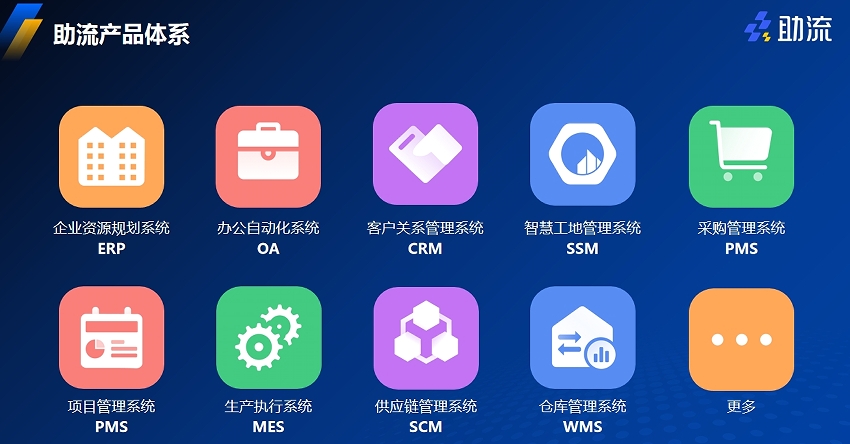
相关资讯:
上一篇:建设工程转包合同管理对策
下一篇:如何管理好一个项目监理部
2025-12-23
2025-12-23
2025-12-23
2025-12-23
2025-12-23
2025-12-23
2025-12-23
2025-12-23
2025-12-22
2025-12-22